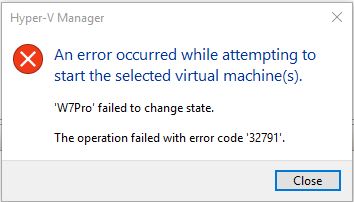Today, after upgrading the configuration version of a Hyper-V virtual machine, I found that it would no longer start. Specifically, it just gave the error number 32791. I consulted the Admin event log under the Hyper-V-Worker category and found event 12010, which gives a more useful error:
«The chain of virtual hard disks is corrupted. There is a mismatch in the identifiers of the parent virtual hard disk and differencing disk.»
Googling that error message brought me to a useful blog post. My virtual disk was already as small as possible, but forcibly re-linking the snapshot (AVHDX) to the parent VHDX fixed the problem. That step can be accomplished by clicking Edit Disk in the Hyper-V Manager, opening the AVHDX, choosing Reconnect, and checking the box that says Ignore ID mismatch. There is a warning about possible data loss, but since I legitimately had the correct, most recent differencing disk for the main virtual disk, no data loss occurred.
Когда машины Hyper-V не запускаются с ошибкой 32791
Сегодня, после обновления версии конфигурации виртуальной машины Hyper-V, я обнаружил, что она больше не запускается. Hyper-V просто выдал номер ошибки 32791. Я просмотрел журнал событий администратора в категории Hyper-V-Worker и обнаружил событие 12010, которое дает более полезную ошибку:
«Цепочка виртуальных жестких дисков повреждена. Несоответствие. в идентификаторах родительского виртуального жесткого диска и разностного диска ».
Принудительное повторное связывание моментального снимка (AVHDX) с родительским VHDX устранило проблему. Этот шаг можно выполнить, щелкнув «Изменить диск» в диспетчере Hyper-V, открыв AVHDX и выбрав «Повторное подключение» и установите флажок Игнорировать несоответствие идентификаторов . Есть предупреждение о возможной потере данных, но поскольку у меня законно был правильный, самый последний разностный диск для основного виртуального диска, потери данных не произошло.
Репликация ОС или Hyper-V экономит много времени. Однако репликация Hyper-V, также называемая «реплика Hyper-V», отличается. Процесс позволяет выполнять репликацию с одной виртуальной машины на другую среду виртуальной машины.
Проще говоря, он создает копию работающей виртуальной машины на автономной виртуальной машине. Обычно это полезно для стратегии аварийного восстановления.
hyper-v replication errors
Причиной сбоя репликации Hyper-V может быть несколько причин. Это могут быть проблемы с сетью, устаревший хост, целостность или что-то еще.
Ниже приведены некоторые из распространенных проблем и решений:
Интересно отметить, что большинство ошибок Hyper-V возникают из-за проблем синхронизации между ними. Либо хост находится в обслуживании, либо сервер реплики находится в автономном режиме или не готов.
1] Hyper-V приостановил репликацию для виртуальной машины из-за неисправимого сбоя. (Идентификатор виртуальной машины)
Чтобы решить, проверьте по следующим пунктам:
2] Hyper-V запретил запуск виртуальной машины, так как она подготовлена к отработке отказа
При настройке страницы сервера реплики необходимо ввести NetBIOS или полное доменное имя сервера реплики. Если сервер реплики является частью отказоустойчивого кластера, введите имя посредника реплики Hyper-V.
Если есть что-то кроме того, что мы рассказали выше, у вас будет эта ошибка, потому что процесс восстановления после сбоя не может ее найти. Чтобы исправить это, вам нужно будет отредактировать страницу настройки репликации и заменить имя на NetBIOS или FQDN. Как только исправление будет сделано, вы не получите сообщение об ошибке репликации Hyper-V.
3] Hyper-V Не удалось разрешить имя сервера реплики
То же, что и выше, и это явная ошибка. Если Hyper-V не может разрешить имя сервера реплики, необходимо проверить, используете ли вы NetBIOS или FQDN. Если вы используете правильный формат, то проблема с DNS. Вы должны проверить DNS-сервер, чтобы выяснить почему он не может разрешить ожидаемый адрес сервера.
4] Hyper-V не в состоянии принять репликацию на сервере реплики для виртуальной машины
Когда репликация включена на виртуальной машине, процесс создает файлы виртуальной машины реплики, где все хранится. У каждой из этих папок есть имя, которое представляет GUID. Это уникально для каждого исходного сервера.
Если по какой-либо причине мастер установки Hyper-V имеет такой же UID, поскольку он уже был настроен один раз, вы получите эту ошибку. Поскольку процесс проверяет наличие дублирующейся виртуальной машины перед завершением, появляется ошибка.
Hyper-V не в состоянии принять репликацию
Альтернативой этому методу является не использование GUID. Документы Microsoft предлагают следующее:
5] Не удалось выполнить операцию, Hyper-V не находится в допустимом состоянии репликации для выполнения операции
Это происходит по двум причинам:
Первый — это когда сервер не настроен как сервер реплики. Поэтому, когда источник инициирует процесс репликации, другая сторона не знает, что делать с вводом.
Второй — когда сервер блокирует доступ к Hyper-V на сервере репликации.
Хотя первая причина может быть устранена путем подготовки сервера реплики, вторая — это скорее проблема брандмауэра, которую Системный администратор может решить за вас.
Как старший программный менеджер в группе Product Quality and Online (PQO), я особое внимание уделяю технологиям виртуализации, то есть продуктам Microsoft Hyper-V Server, System Center Virtual Machine Manager (SCVMM), Microsoft Application Virtualization (App-V), Microsoft Enterprise Desktop Virtualization (MED-V) и Windows Virtual PC. Совместно с командами разработчиков я работаю над решением проблем, о которых пользователи сообщают в службу поддержки Microsoft. Данные проблемы следует учитывать всем, кто планирует устанавливать Hyper-V или уже работает с ним
Исключения в антивирусе
Если на сервере Hyper-V установлено антивирусное программное обеспечение и файлы виртуальной машины Hyper-V не добавлены в список исключений компонента сканирования в реальном времени, то вы можете столкнуться со множеством трудностей. Наиболее распространенная проблема — администратор открывает консоль управления Hyper-V и обнаруживает, что виртуальные машины исчезли. Другие симптомы:
Чтобы избежать этих проблем, добавьте в список исключений компонента сканирования в реальном времени в своем антивирусе перечисленные ниже папки и файлы.
Рекомендуемые исключения, необходимые для работы Hyper-V, а также известные проблемы, связанные с антивирусным программным обеспечением, описаны в статье Microsoft «Virtual machines are missing in the Hyper-V Manager Console or when you create or start a virtual machine, you receive one of the following error codes: ‘0x800704C8’, ‘0x80070037’ or ‘0x800703E3’» (support. microsoft. com/kb/961804).
Снимки и нехватка места на диске
Если снимки не могут быть объединены из-за нехватки места на диске (то есть error0x80070070), не удаляйте файлы с расширением. avhd (файлы снимков). В результате удаления файлов. avhd произойдет потеря данных, которая приведет к тому, что виртуальная машина перестанет запускаться. Если у вас нет возможности освободить необходимое дисковое пространство на томе, где хранятся файлы. avhd, требуется сделать следующее:
Полный список наработанных методов использования снимков можно найти в статье TechNet «Hyper-V Virtual Machine Snapshots: FAQ» по ссылке technet. microsoft. com/en-us/library/dd560637(WS.10).aspx.
Компоненты интеграции не обновлены
После того как исправление или обновление для Hyper-V установлено на сервер (Windows 2008 R2, Server 2008 или Microsoft Hyper-V Server), просмотрите документацию, связанную с исправлением, чтобы узнать, требует ли это исправление обновления компонентов интеграции виртуальной машины. Вы также можете просмотреть список обновлений Hyper-V на сайте TechNet, чтобы выяснить, включает ли обновление усовершенствованные компоненты интеграции.
Пример проблемы, которая может возникнуть из-за устаревших компонентов интеграции, можно найти в статье Microsoft «The network connection is lost on a Hyper-V virtual machine» (support. microsoft. com/kb/2223005), где говорится об исправлении для Hyper-V, которое решает проблему сетевого подключения к виртуальной машине. Для этого исправления требуется обновить компоненты интеграции виртуальных машин с системами Windows XP и Windows Server 2003. Если исправление установить на сервер Hyper-V, но не обновить компоненты интеграции виртуальной машины, то, вероятно, сетевая проблема, которую должно было устранить исправление, останется.
Чтобы определить, какие виртуальные машины имеют устаревшие компоненты интеграции, можно просмотреть журнал событий Microsoft-Windows-Hyper-V-Integration/Admin. Если виртуальная машина использует устаревшие компоненты интеграции, то при ее запуске в журнал будет записано следующее событие:
Log Name: Microsoft-Windows-Hyper-VIntegration-Admin
Description: Hyper-V Heartbeat connected to virtual machine ‘vmname’, but the version does not match the version expected by Hyper-V (Virtual machine ID A5C22E8D-5F58-4186-832F-E7C2AE0B4804). This is an unsupported configuration. This means that technical support will not be provided until this problem is resolved. To fix this problem, upgrade the integration services. To upgrade, connect to the virtual machine and select Insert Integration Services Setup Disk from the Action menu.
Событие с идентификатором 4010 будет записано для каждой устаревшей службы интеграционного компонента виртуальной машины (экран 1).
.jpg) |
| Экран 1. Событие 4010 в журнале |
Вы также можете задействовать инструмент Hyper-V Best Practices Analyzer (BPA) или сценарии PowerShell, чтобы определить, какие виртуальные машины имеют устаревшие компоненты интеграции. Узнать, как получить инструмент Hyper-V BPA, можно из статьи Microsoft «Hyper-V BPA for Windows Server 2008 R2 is now available» (support. microsoft. com/kb/977238). Команда разработчиков Hyper-V разместила сценарий PowerShell в хранилище сценариев TechNet по ссылке gallery. technet. microsoft. com/scriptcenter/251337c5-ab97-40b3-a888-80b68102d1d5.
Функция Refresh virtual machine configuration и кластер
Консоль управления Hyper-V не поддерживает кластеры, и это означает, что изменения настроек виртуальных сетей или виртуальных машин в данной консоли должны быть продублированы на другие узлы кластеров с помощью функции Refresh virtual machine configuration в консоли диспетчера отказоустойчивых кластеров.
Если не воспользоваться этой функцией, то виртуальная машина либо вообще не сможет перемещаться между узлами кластера, либо ее параметры (например, VLAN ID), которые были изменены, будут потеряны при перемещении виртуальной машины на другой узел кластера Hyper-V. Чтобы обновить настройки виртуальной машины, выполните следующие шаги.
.jpg) |
| Экран 2. Функция Refresh virtual machine configuration |
В системе Server 2008 R2 функцией Refresh virtual machine configuration можно не пользоваться, если вы меняете параметры виртуальной машины с помощью консоли диспетчера отказоустойчивых кластеров. Для изменения параметров виртуальной машины в этой консоли сделайте следующее:
Ошибка Hyper-V «Не удаётся запустить виртуальную машину, поскольку не выполняется низкоуровневая оболочка»
Что это за ошибка, и как её исправить.
Окно с такой ошибкой является универсальной трактовкой, причина может крыться в нескольких вещах.
Системные требования
Если сама Windows не соответствует требованиям для работы с Hyper-V, а десктопные выпуски не все позволяют работать с этим компонентом, он попросту не активируется в системе. Но есть ещё аппаратные требования. Их несоответствие может не влиять на активацию гипервизора, но в дальнейшем стать причиной появления такой ошибки.
Для работы Hyper-V необходимо:
• Не менее 4 Гб RAM;
• 64-битный процессор с поддержкой SLAT и технологии виртуализации.
Хранилище BCD
bcdedit /set hypervisorlaunchtype auto
После этого осуществляем перезагрузку.
AMD Bulldozer
Hyper-V не работает с процессорами компании AMD с архитектурой Bulldozer.
Технологии виртуализации
Ещё один важный нюанс: для процессоров Intel в BIOS должны быть отключены специфические технологии Intel VT-d и Trusted Execution. С ними встроенный в Windows гипервизор не дружит. Вот примерно так должны выглядеть настройки BIOS для работы с Hyper-V: технология виртуализации включена, а специфические технологии – выключены.
Проблемы при запуске программ или открытии файлов не всегда указывают на ошибку, например, невозможность запуска Читать далее
Все приложения так или иначе используют ресурсы видеокарты, интегрированной или дискретной, если же приложению по Читать далее
Для быстрого поиска данных на диске в Windows 10 предусмотрена функция индексирования файлов — в Читать далее
Проблемы при попытке обновить Windows или установить из Магазина приложение могут быть вызваны самыми разными Читать далее
Источники:
https://pcrentgen. ru/hyper-v-replication-errors/
https://www. osp. ru/winitpro/2011/08/13011823
https://www. white-windows. ru/oshibka-hyper-v-ne-udayotsya-zapustit-virtualnuyu-mashinu-poskolku-ne-vypolnyaetsya-nizkourovnevaya-obolochka/
Today, after upgrading the configuration version of a Hyper-V virtual machine, I found that it would no longer start. Specifically, it just gave the error number 32791. I consulted the Admin event log under the Hyper-V-Worker category and found event 12010, which gives a more useful error:
«The chain of virtual hard disks is corrupted. There is a mismatch in the identifiers of the parent virtual hard disk and differencing disk.»
Googling that error message brought me to a useful blog post. My virtual disk was already as small as possible, but forcibly re-linking the snapshot (AVHDX) to the parent VHDX fixed the problem. That step can be accomplished by clicking Edit Disk in the Hyper-V Manager, opening the AVHDX, choosing Reconnect, and checking the box that says Ignore ID mismatch. There is a warning about possible data loss, but since I legitimately had the correct, most recent differencing disk for the main virtual disk, no data loss occurred.
- Remove From My Forums

Unable to start Hyper-V VM — Need to reconnect AVDX to its parent ignoring ID mismatch
-
Question
-
Hello,
By mistake I tried to shrink my virtual machine’s HD when it had a Snapshot, causing the following error when a try to start the VM:
«An error occurred while attempting to start the selected VM. The operation failed with error code 32791»According my research it is necessary to reconnect my AVDX to its parent ignoring ID mismatch. I have looked in Hyper-v and haven’t found this option.
Could anyone help me to do this?
Regards,
Emídio
-
Edited by
Tuesday, January 26, 2016 1:58 PM
-
Edited by
Firstly, apologies if this has already been answered somewhere but after spending a lot of time in trying to figure this out, I am now desperate to get this up and running. I am running Windows 10 and have made use of Hyper V to create a VM to do
some development and testing. I created a windows 7 hard disk and took snapshots every so often to keep the data safe.
I then ran out of space on my drive and committed the biggest blunder of all, I switched of my VM and manually moved the Virtual machine files (vhdx and avhdx) over to the new drive to gain more space. I changed the settings in the VM and started
it off but it failed with the below error,
AN ERROR OCCURRED WHILE ATTEMPTING TO START THE VIRTUAL MACHINE(S)
‘W7PRO’ FAILED TO CHANGE STATE
THE OPERATION FAILED WITH ERROR CODE ‘32791’
I immediately moved the files back to the original location and reverted the settings of the VM but the damage was already done and I cannot get the VM to start up now. Every time I try to start the VM, I get the above error. I did some research
and checked to make sure that the links between the files are intact; I did so by clicking Inspect Disk. On selecting any of the avhdx files, I get the below error message,
THERE WAS A PROBLEM WITH ONE OF THE COMMAND LINE PARAMETERS. EITHER ‘Machinename’ COULD NOT BE FOUND, OR ‘C:USERSPUBLICDOCUMENTS….W7PRO_E92ABEF6_…’ IS NOT A VALID PATH
PROPERTY ‘MAXINTERNALSIZE’ DOES NOT EXIST IN CLASS ‘MSVM_VIRTUALHARDDISKSETTINGDATA’
On doing some further research on this, I found a way to manually fix the link to the parent (http://foxdeploy.com/2015/09/29/hyper-v-on-windows-10-how-to-fix-a-broken-vhd/). On attempting to link the latest snapshot with the parents snapshot,
I got the following error message within powershell,
PS C:> set-vhd -Path ‘E:NewVMCopy — Copy….’
set-vhd: Failed to set new parent for the virtual disk.
There exists ID Mismatch between the differencing virtual hard disk and the parent disk.
At line:1 char:1
+ set-vhd -Path ‘E»NewVMCopy — CopyVirtualHD….’
+————————————————————————————————
+ CategoryInfo : NotSpecified: (:) [Set-VHD], VirtualizationException
+ FullyQualifiedErrorID : Unspecified,Microsoft.Vhd.PowerShell.Cmdlets.SetVhd
Now, I’m not too sure how to go about fixing the ID mismatch. I do know that in the previous versions of Hyper V, there was an option Ignore the ID Mismatch check all-together but I cant and dont see this option in Hyper V 10. (http://toddbaginski.com/blog/fixing-a-broken-hyper-v-vhd-chain/).
I am desperate to get this VM up and running or atleast be able to extract the data out from the snapshots. I am no expert at this and I am to blame for my blunder but any assistance on this would greatly be appreciated!
Please do let me know if any further details would be of help
-
Craigondrums
- Influencer
- Posts: 12
- Liked: 1 time
- Joined: Nov 22, 2016 1:12 pm
- Full Name: Craig Brand
- Contact:
Failed to process replication task: Error code 32791
I have a replication job with 5 VMs, one of the VMs is failing with the error
Failed to process replication task Error: Job failed (»ServerWin2008R2_replica’ failed to apply checkpoint. Error code: ‘32791’.
This has been working fine. The only change we made recently is move the backup job to a new repository. The backup job runs fine and I’ve checked the source in the replication job has been updated. The other VMs in the job were also moved from/to the same new location but not having issues replicating.
I checked the problem VM VSS writers and found no issues. I rebooted and fully patched the Windows server but still no joy retrying the job.
I’ve opened support case ref: 0231954.
Both VBR Servers are running v9.5.0.1038 on Windows Server 2012 R2.
Any one else experienced this or have ideas about resolving?
Thanks in advance.
-
foggy
- Veeam Software
- Posts: 20950
- Liked: 2069 times
- Joined: Jul 11, 2011 10:22 am
- Full Name: Alexander Fogelson
- Contact:
Re: Failed to process replication task: Error code 32791
Post
by foggy » Sep 25, 2017 4:20 pm
Hi Craig, you’ve mentioned you have two backup servers, could you please clarify the entire scenario? Are you running backup jobs by the first backup server and then replicate VMs from created backups using the second backup server?
-
Craigondrums
- Influencer
- Posts: 12
- Liked: 1 time
- Joined: Nov 22, 2016 1:12 pm
- Full Name: Craig Brand
- Contact:
Re: Failed to process replication task: Error code 32791
Post
by Craigondrums » Oct 26, 2017 11:18 am
1 person likes this post
Sorry for the extended delay replying, on a very long to do list!
Foggy- to clarify, I have two backup servers in two geographical locations. I backup VMs at site 1 and replicate to site 2 and vice versa.
RESOLUTION
I’ve opted for starting the replica job from the beginning. I deleted the replica from disk and removed all trace of the replica VM. I’ve kicked off the job and all good.
Who is online
Users browsing this forum: No registered users and 6 guests
Репликация ОС или Hyper-V экономит много времени. Однако репликация Hyper-V, также называемая «реплика Hyper-V», отличается. Процесс позволяет выполнять репликацию с одной виртуальной машины на другую среду виртуальной машины.
Проще говоря, он создает копию работающей виртуальной машины на автономной виртуальной машине. Обычно это полезно для стратегии аварийного восстановления.
hyper-v replication errors
Причиной сбоя репликации Hyper-V может быть несколько причин. Это могут быть проблемы с сетью, устаревший хост, целостность или что-то еще.
Ниже приведены некоторые из распространенных проблем и решений:
Интересно отметить, что большинство ошибок Hyper-V возникают из-за проблем синхронизации между ними. Либо хост находится в обслуживании, либо сервер реплики находится в автономном режиме или не готов.
1] Hyper-V приостановил репликацию для виртуальной машины из-за неисправимого сбоя. (Идентификатор виртуальной машины)
Чтобы решить, проверьте по следующим пунктам:
2] Hyper-V запретил запуск виртуальной машины, так как она подготовлена к отработке отказа
При настройке страницы сервера реплики необходимо ввести NetBIOS или полное доменное имя сервера реплики. Если сервер реплики является частью отказоустойчивого кластера, введите имя посредника реплики Hyper-V.
Если есть что-то кроме того, что мы рассказали выше, у вас будет эта ошибка, потому что процесс восстановления после сбоя не может ее найти. Чтобы исправить это, вам нужно будет отредактировать страницу настройки репликации и заменить имя на NetBIOS или FQDN. Как только исправление будет сделано, вы не получите сообщение об ошибке репликации Hyper-V.
3] Hyper-V Не удалось разрешить имя сервера реплики
То же, что и выше, и это явная ошибка. Если Hyper-V не может разрешить имя сервера реплики, необходимо проверить, используете ли вы NetBIOS или FQDN. Если вы используете правильный формат, то проблема с DNS. Вы должны проверить DNS-сервер, чтобы выяснить почему он не может разрешить ожидаемый адрес сервера.
4] Hyper-V не в состоянии принять репликацию на сервере реплики для виртуальной машины
Когда репликация включена на виртуальной машине, процесс создает файлы виртуальной машины реплики, где все хранится. У каждой из этих папок есть имя, которое представляет GUID. Это уникально для каждого исходного сервера.
Если по какой-либо причине мастер установки Hyper-V имеет такой же UID, поскольку он уже был настроен один раз, вы получите эту ошибку. Поскольку процесс проверяет наличие дублирующейся виртуальной машины перед завершением, появляется ошибка.
Hyper-V не в состоянии принять репликацию
Альтернативой этому методу является не использование GUID. Документы Microsoft предлагают следующее:
5] Не удалось выполнить операцию, Hyper-V не находится в допустимом состоянии репликации для выполнения операции
Это происходит по двум причинам:
Первый — это когда сервер не настроен как сервер реплики. Поэтому, когда источник инициирует процесс репликации, другая сторона не знает, что делать с вводом.
Второй — когда сервер блокирует доступ к Hyper-V на сервере репликации.
Хотя первая причина может быть устранена путем подготовки сервера реплики, вторая — это скорее проблема брандмауэра, которую Системный администратор может решить за вас.
Распространенные ошибки в настройке Hyper-V
Как старший программный менеджер в группе Product Quality and Online (PQO), я особое внимание уделяю технологиям виртуализации, то есть продуктам Microsoft Hyper-V Server, System Center Virtual Machine Manager (SCVMM), Microsoft Application Virtualization (App-V), Microsoft Enterprise Desktop Virtualization (MED-V) и Windows Virtual PC. Совместно с командами разработчиков я работаю над решением проблем, о которых пользователи сообщают в службу поддержки Microsoft. Данные проблемы следует учитывать всем, кто планирует устанавливать Hyper-V или уже работает с ним
Исключения в антивирусе
Если на сервере Hyper-V установлено антивирусное программное обеспечение и файлы виртуальной машины Hyper-V не добавлены в список исключений компонента сканирования в реальном времени, то вы можете столкнуться со множеством трудностей. Наиболее распространенная проблема — администратор открывает консоль управления Hyper-V и обнаруживает, что виртуальные машины исчезли. Другие симптомы:
Чтобы избежать этих проблем, добавьте в список исключений компонента сканирования в реальном времени в своем антивирусе перечисленные ниже папки и файлы.
Рекомендуемые исключения, необходимые для работы Hyper-V, а также известные проблемы, связанные с антивирусным программным обеспечением, описаны в статье Microsoft «Virtual machines are missing in the Hyper-V Manager Console or when you create or start a virtual machine, you receive one of the following error codes: ‘0x800704C8’, ‘0x80070037’ or ‘0x800703E3’» (support. microsoft. com/kb/961804).
Снимки и нехватка места на диске
Если снимки не могут быть объединены из-за нехватки места на диске (то есть error0x80070070), не удаляйте файлы с расширением. avhd (файлы снимков). В результате удаления файлов. avhd произойдет потеря данных, которая приведет к тому, что виртуальная машина перестанет запускаться. Если у вас нет возможности освободить необходимое дисковое пространство на томе, где хранятся файлы. avhd, требуется сделать следующее:
Полный список наработанных методов использования снимков можно найти в статье TechNet «Hyper-V Virtual Machine Snapshots: FAQ» по ссылке technet. microsoft. com/en-us/library/dd560637(WS.10).aspx.
Компоненты интеграции не обновлены
После того как исправление или обновление для Hyper-V установлено на сервер (Windows 2008 R2, Server 2008 или Microsoft Hyper-V Server), просмотрите документацию, связанную с исправлением, чтобы узнать, требует ли это исправление обновления компонентов интеграции виртуальной машины. Вы также можете просмотреть список обновлений Hyper-V на сайте TechNet, чтобы выяснить, включает ли обновление усовершенствованные компоненты интеграции.
Пример проблемы, которая может возникнуть из-за устаревших компонентов интеграции, можно найти в статье Microsoft «The network connection is lost on a Hyper-V virtual machine» (support. microsoft. com/kb/2223005), где говорится об исправлении для Hyper-V, которое решает проблему сетевого подключения к виртуальной машине. Для этого исправления требуется обновить компоненты интеграции виртуальных машин с системами Windows XP и Windows Server 2003. Если исправление установить на сервер Hyper-V, но не обновить компоненты интеграции виртуальной машины, то, вероятно, сетевая проблема, которую должно было устранить исправление, останется.
Чтобы определить, какие виртуальные машины имеют устаревшие компоненты интеграции, можно просмотреть журнал событий Microsoft-Windows-Hyper-V-Integration/Admin. Если виртуальная машина использует устаревшие компоненты интеграции, то при ее запуске в журнал будет записано следующее событие:
Log Name: Microsoft-Windows-Hyper-VIntegration-Admin
Description: Hyper-V Heartbeat connected to virtual machine ‘vmname’, but the version does not match the version expected by Hyper-V (Virtual machine ID A5C22E8D-5F58-4186-832F-E7C2AE0B4804). This is an unsupported configuration. This means that technical support will not be provided until this problem is resolved. To fix this problem, upgrade the integration services. To upgrade, connect to the virtual machine and select Insert Integration Services Setup Disk from the Action menu.
Событие с идентификатором 4010 будет записано для каждой устаревшей службы интеграционного компонента виртуальной машины (экран 1).
.jpg) |
| Экран 1. Событие 4010 в журнале |
Вы также можете задействовать инструмент Hyper-V Best Practices Analyzer (BPA) или сценарии PowerShell, чтобы определить, какие виртуальные машины имеют устаревшие компоненты интеграции. Узнать, как получить инструмент Hyper-V BPA, можно из статьи Microsoft «Hyper-V BPA for Windows Server 2008 R2 is now available» (support. microsoft. com/kb/977238). Команда разработчиков Hyper-V разместила сценарий PowerShell в хранилище сценариев TechNet по ссылке gallery. technet. microsoft. com/scriptcenter/251337c5-ab97-40b3-a888-80b68102d1d5.
Функция Refresh virtual machine configuration и кластер
Консоль управления Hyper-V не поддерживает кластеры, и это означает, что изменения настроек виртуальных сетей или виртуальных машин в данной консоли должны быть продублированы на другие узлы кластеров с помощью функции Refresh virtual machine configuration в консоли диспетчера отказоустойчивых кластеров.
Если не воспользоваться этой функцией, то виртуальная машина либо вообще не сможет перемещаться между узлами кластера, либо ее параметры (например, VLAN ID), которые были изменены, будут потеряны при перемещении виртуальной машины на другой узел кластера Hyper-V. Чтобы обновить настройки виртуальной машины, выполните следующие шаги.
.jpg) |
| Экран 2. Функция Refresh virtual machine configuration |
В системе Server 2008 R2 функцией Refresh virtual machine configuration можно не пользоваться, если вы меняете параметры виртуальной машины с помощью консоли диспетчера отказоустойчивых кластеров. Для изменения параметров виртуальной машины в этой консоли сделайте следующее:
Ошибка Hyper-V «Не удаётся запустить виртуальную машину, поскольку не выполняется низкоуровневая оболочка»
Что это за ошибка, и как её исправить.
Окно с такой ошибкой является универсальной трактовкой, причина может крыться в нескольких вещах.
Системные требования
Если сама Windows не соответствует требованиям для работы с Hyper-V, а десктопные выпуски не все позволяют работать с этим компонентом, он попросту не активируется в системе. Но есть ещё аппаратные требования. Их несоответствие может не влиять на активацию гипервизора, но в дальнейшем стать причиной появления такой ошибки.
Для работы Hyper-V необходимо:
• Не менее 4 Гб RAM;
• 64-битный процессор с поддержкой SLAT и технологии виртуализации.
Хранилище BCD
bcdedit /set hypervisorlaunchtype auto
После этого осуществляем перезагрузку.
AMD Bulldozer
Hyper-V не работает с процессорами компании AMD с архитектурой Bulldozer.
Технологии виртуализации
Ещё один важный нюанс: для процессоров Intel в BIOS должны быть отключены специфические технологии Intel VT-d и Trusted Execution. С ними встроенный в Windows гипервизор не дружит. Вот примерно так должны выглядеть настройки BIOS для работы с Hyper-V: технология виртуализации включена, а специфические технологии – выключены.
Проблемы при запуске программ или открытии файлов не всегда указывают на ошибку, например, невозможность запуска Читать далее
Все приложения так или иначе используют ресурсы видеокарты, интегрированной или дискретной, если же приложению по Читать далее
Для быстрого поиска данных на диске в Windows 10 предусмотрена функция индексирования файлов — в Читать далее
Проблемы при попытке обновить Windows или установить из Магазина приложение могут быть вызваны самыми разными Читать далее
Источники:
https://pcrentgen. ru/hyper-v-replication-errors/
https://www. osp. ru/winitpro/2011/08/13011823
https://www. white-windows. ru/oshibka-hyper-v-ne-udayotsya-zapustit-virtualnuyu-mashinu-poskolku-ne-vypolnyaetsya-nizkourovnevaya-obolochka/
Как старший программный менеджер в группе Product Quality and Online (PQO), я особое внимание уделяю технологиям виртуализации, то есть продуктам Microsoft Hyper-V Server, System Center Virtual Machine Manager (SCVMM), Microsoft Application Virtualization (App-V), Microsoft Enterprise Desktop Virtualization (MED-V) и Windows Virtual PC. Совместно с командами разработчиков я работаю над решением проблем, о которых пользователи сообщают в службу поддержки Microsoft. Данные проблемы следует учитывать всем, кто планирует устанавливать Hyper-V или уже работает с ним
Исключения в антивирусе
Если на сервере Hyper-V установлено антивирусное программное обеспечение и файлы виртуальной машины Hyper-V не добавлены в список исключений компонента сканирования в реальном времени, то вы можете столкнуться со множеством трудностей. Наиболее распространенная проблема — администратор открывает консоль управления Hyper-V и обнаруживает, что виртуальные машины исчезли. Другие симптомы:
Не удалось открыть мастер добавления принтеров. Локальная подсистема печати не выполняется.
Чтобы избежать этих проблем, добавьте в список исключений компонента сканирования в реальном времени в своем антивирусе перечисленные ниже папки и файлы.
Рекомендуемые исключения, необходимые для работы Hyper-V, а также известные проблемы, связанные с антивирусным программным обеспечением, описаны в статье Microsoft «Virtual machines are missing in the Hyper-V Manager Console or when you create or start a virtual machine, you receive one of the following error codes: ‘0x800704C8’, ‘0x80070037’ or ‘0x800703E3’» (support. microsoft. com/kb/961804).
Снимки и нехватка места на диске
Если снимки не могут быть объединены из-за нехватки места на диске (то есть error0x80070070), не удаляйте файлы с расширением. avhd (файлы снимков). В результате удаления файлов. avhd произойдет потеря данных, которая приведет к тому, что виртуальная машина перестанет запускаться. Если у вас нет возможности освободить необходимое дисковое пространство на томе, где хранятся файлы. avhd, требуется сделать следующее:
Полный список наработанных методов использования снимков можно найти в статье TechNet «Hyper-V Virtual Machine Snapshots: FAQ» по ссылке technet. microsoft. com/en-us/library/dd560637(WS.10).aspx.
Компоненты интеграции не обновлены
После того как исправление или обновление для Hyper-V установлено на сервер (Windows 2008 R2, Server 2008 или Microsoft Hyper-V Server), просмотрите документацию, связанную с исправлением, чтобы узнать, требует ли это исправление обновления компонентов интеграции виртуальной машины. Вы также можете просмотреть список обновлений Hyper-V на сайте TechNet, чтобы выяснить, включает ли обновление усовершенствованные компоненты интеграции.
Пример проблемы, которая может возникнуть из-за устаревших компонентов интеграции, можно найти в статье Microsoft «The network connection is lost on a Hyper-V virtual machine» (support. microsoft. com/kb/2223005), где говорится об исправлении для Hyper-V, которое решает проблему сетевого подключения к виртуальной машине. Для этого исправления требуется обновить компоненты интеграции виртуальных машин с системами Windows XP и Windows Server 2003. Если исправление установить на сервер Hyper-V, но не обновить компоненты интеграции виртуальной машины, то, вероятно, сетевая проблема, которую должно было устранить исправление, останется.
Операция не может быть завершена, так как файл или папка открыта в другой программе
Чтобы определить, какие виртуальные машины имеют устаревшие компоненты интеграции, можно просмотреть журнал событий Microsoft-Windows-Hyper-V-Integration/Admin. Если виртуальная машина использует устаревшие компоненты интеграции, то при ее запуске в журнал будет записано следующее событие:
Log Name: Microsoft-Windows-Hyper-VIntegration-Admin
Description: Hyper-V Heartbeat connected to virtual machine ‘vmname’, but the version does not match the version expected by Hyper-V (Virtual machine ID A5C22E8D-5F58-4186-832F-E7C2AE0B4804). This is an unsupported configuration. This means that technical support will not be provided until this problem is resolved. To fix this problem, upgrade the integration services. To upgrade, connect to the virtual machine and select Insert Integration Services Setup Disk from the Action menu.
Событие с идентификатором 4010 будет записано для каждой устаревшей службы интеграционного компонента виртуальной машины (экран 1).
Экран 1. Событие 4010 в журнале
Вы также можете задействовать инструмент Hyper-V Best Practices Analyzer (BPA) или сценарии PowerShell, чтобы определить, какие виртуальные машины имеют устаревшие компоненты интеграции. Узнать, как получить инструмент Hyper-V BPA, можно из статьи Microsoft «Hyper-V BPA for Windows Server 2008 R2 is now available» (support. microsoft. com/kb/977238). Команда разработчиков Hyper-V разместила сценарий PowerShell в хранилище сценариев TechNet по ссылке gallery. technet. microsoft. com/scriptcenter/251337c5-ab97-40b3-a888-80b68102d1d5.
Функция Refresh virtual machine configuration и кластер
Консоль управления Hyper-V не поддерживает кластеры, и это означает, что изменения настроек виртуальных сетей или виртуальных машин в данной консоли должны быть продублированы на другие узлы кластеров с помощью функции Refresh virtual machine configuration в консоли диспетчера отказоустойчивых кластеров.
Если не воспользоваться этой функцией, то виртуальная машина либо вообще не сможет перемещаться между узлами кластера, либо ее параметры (например, VLAN ID), которые были изменены, будут потеряны при перемещении виртуальной машины на другой узел кластера Hyper-V. Чтобы обновить настройки виртуальной машины, выполните следующие шаги.
Экран 2. Функция Refresh virtual machine configuration
В системе Server 2008 R2 функцией Refresh virtual machine configuration можно не пользоваться, если вы меняете параметры виртуальной машины с помощью консоли диспетчера отказоустойчивых кластеров. Для изменения параметров виртуальной машины в этой консоли сделайте следующее:
Ошибка Hyper-V «Не удаётся запустить виртуальную машину, поскольку не выполняется низкоуровневая оболочка»
Что это за ошибка, и как её исправить.
Окно с такой ошибкой является универсальной трактовкой, причина может крыться в нескольких вещах.
Системные требования
Если сама Windows не соответствует требованиям для работы с Hyper-V, а десктопные выпуски не все позволяют работать с этим компонентом, он попросту не активируется в системе. Но есть ещё аппаратные требования. Их несоответствие может не влиять на активацию гипервизора, но в дальнейшем стать причиной появления такой ошибки.
Для работы Hyper-V необходимо:
• Не менее 4 Гб RAM;
• 64-битный процессор с поддержкой SLAT и технологии виртуализации.
Хранилище BCD
bcdedit /set hypervisorlaunchtype auto
После этого осуществляем перезагрузку.
AMD Bulldozer
Hyper-V не работает с процессорами компании AMD с архитектурой Bulldozer.
Технологии виртуализации
Ещё один важный нюанс: для процессоров Intel в BIOS должны быть отключены специфические технологии Intel VT-d и Trusted Execution. С ними встроенный в Windows гипервизор не дружит. Вот примерно так должны выглядеть настройки BIOS для работы с Hyper-V: технология виртуализации включена, а специфические технологии – выключены.
Источник: kodyoshibok5.ru
Как исправить ошибку Acronis PC Backup Recovery стабилен до продажи продукта. К сожалению, такие проблемы, как ошибка 32791, могут не быть исправлены на этом заключительном этапе.
Пользователи Acronis PC Backup Recovery. Acronis International GmbH вернется к коду и исправит его, а затем сделает обновление доступным для загрузки. Эта ситуация происходит из-за обновления программного обеспечения Acronis PC Backup Recovery. Мы рассмотрим основные причины ошибки 32791 ошибок:
Ошибка 32791 Crash — это распространенная ошибка 32791 во время выполнения ошибки, которая приводит к полному завершению работы программы. Если Acronis PC Backup Recovery обнаруживает утечку памяти, операционная система постепенно работает медленно, поскольку она истощает системные ресурсы. Это может быть вызвано неправильной конфигурацией программного обеспечения Acronis International GmbH или когда одна команда запускает цикл, который не может быть завершен.
Ошибка 32791 Logic Error — Логическая ошибка вызывает неправильный вывод, даже если пользователь дал действительные входные данные. Это происходит, когда исходный код Acronis International GmbH вызывает недостаток в обработке информации.
В большинстве случаев проблемы с файлами Acronis Error 32791 связаны с отсутствием или повреждением файла связанного Acronis PC Backup Recovery:
- «Ошибка программного обеспечения Acronis Error 32791. «
- «Acronis Error 32791 не является программой Win32. «
- «Acronis Error 32791 должен быть закрыт. «
- «К сожалению, мы не можем найти Acronis Error 32791. «
- «Acronis Error 32791 не может быть найден. «
- «Ошибка запуска программы: Acronis Error 32791.»
- «Acronis Error 32791 не работает. «
- «Ошибка Acronis Error 32791. «
- «Неверный путь к программе: Acronis Error 32791. «
Эти сообщения об ошибках Acronis International GmbH могут появляться во время установки программы, в то время как программа, связанная с Acronis Error 32791 (например, Acronis PC Backup Recovery (и сообщать в Acronis International GmbH).
Истоки проблем Acronis Error 32791
Проблемы Acronis PC Backup Recovery.
• 64-битный процессор с поддержкой SLAT и технологии виртуализации.
Хранилище BCD
bcdedit /set hypervisorlaunchtype auto
После этого осуществляем перезагрузку.
AMD Bulldozer
Hyper-V не работает с процессорами компании AMD с архитектурой Bulldozer.
Технологии виртуализации
Ещё один важный нюанс: для процессоров Intel в BIOS должны быть отключены специфические технологии Intel VT-d и Trusted Execution. С ними встроенный в Windows гипервизор не дружит. Вот примерно так должны выглядеть настройки BIOS для работы с Hyper-V: технология виртуализации включена, а специфические технологии – выключены.
Проблемы при миграции виртуальной машины Hyper-V в Windows Server 2012 R2 (0x8009030E, 0x8009030D и др.)
Всем привет сегодня разберем, как решается ошибка 0x8009030E или 0x8009030D при миграции виртуальной машины Hyper-V в Windows Server 2012 R2. Напомню миграция — это перемещение виртуальной машины на другой хост виртуализации, и вот во время этого процесса возникает этот неприятный момент.
Сбой операции миграции виртуальной машины в исходном расположении миграции
Причины ошибок 0x8009030E и 0x8009030D
И та и другая ошибка связаны с тем что нужно входить на каждый сервер для выполнения определенной задачи (через локальный сеанс консоли, сеанс удаленного рабочего стола или удаленный сеанс Windows PowerShell) с сервера с которого осуществляется миграция либо настроить ограниченное делегирование для хостов.
Поскольку каждый раз входить с сервера на сервер неудобно, я опишу как настроить ограниченное делегирование.
Решения:
На вкладке Динамическая миграция, должна стоять галка Включить входящие и исходящие миграции.
Вторая причина у вас не включен Kerberos. Если у вас по CredSSp, не удается мигрировать выставляем тогда Kerberos, для большей безопасности, его мы еще поднастроим.
Так же если вы пытаетесь делать миграцию работающей виртуальной машины, может возникнуть ошибка VMM:
virtual machine … is using processor-specific features not supported on host…
Для решения, удостоверьтесь, что у вас стоит галка в свойствах виртуалки, на вкладке Процессор (Выполнить перенос на физический компьютер с другой версией процессора). Данная галка нужна если у вас разные процессоры, так как не везде все сервера одинаковые.
Если вы выполняете миграцию с рабочей станции, через оснастку Диспетчер Heper-V вы опять словите данную ошибку 0x8009030E или 0x8009030D, так как данную операцию нужно производить с хоста Hyper-V, где лежит тачка подключенного по RDP, но не спешите расстраиваться, мы же не зря настраивали kerberos, делаем ниже инструкции и радуемся жизни
Для того чтобы kerberos отработал и вы не получили ни 0x8009030E, ни 0x8009030D при миграции виртуальной машины Hyper-V в Windows Server 2012 R2, делаем следующее. Открываем оснастку Active Directory — Пользователи и компьютеры, ищем там ваши компьютеры Hyper-V и переходим в их свойства. Переходим на вкладку Делегирование, выставляем там Доверять компьютеру делегирование указанных служб > Использовать только Kerberos и добавляем туда две службы первая — cifs (для миграции хранилищ), вторая — Microsoft Virtual System Migration Service
Все можно теперь мигрировать спокойно.
Если у вас SCVMM
Если у вас есть scvmm, то проверьте, что в свойствах хоста
Перейдите на вкладку Доступ к узлу и проверьте, что в Учетная запись запуска от имени не пуста, если там ничег онет, то через обор добавьте.
Источник: kodyoshibok0.ru
Не делаются бэкапы виртуальных машин
Использовал Агент для ESX (Windows) 11.7.50058, установленный и на физической машине и на виртуальной. Когда в плане копирования выбираю в данных резервного копирования виртуальную машину и жму Список дисков и томов, выходят ошибки
Модуль: virt_gtob_addon_vs_50058
Сообщение: Произошла ошибка при вычислении элемента GXT.
Код: 21 692 431(0x014B000F)
LineInfo: 0x494069D8C09A9858;
Модуль: virt_gtob_addon_vs_50058
Сообщение: Произошла ошибка при вычислении элемента GXT.
Код: 9 764 912(0x00950030)
LineInfo: 0xE64F8AC0F3F921CB;
Модуль: disk_bundle_vs_50058
Сообщение: Не удается открыть эмулированную машину.
Код: 9 764 877(0x0095000D)
LineInfo: 0xD1AB7FA1E56EC83E;
Модуль: disk_bundle_vs_50058
Сообщение: Не удалось выполнить запрошенную операцию.
Код: 1 048 812(0x001000EC)
LineInfo: 0x7BB42EFE3C733241;
Модуль: disk_bundle_vs_50058
Сообщение: Внутренняя ошибка: попытка получить доступ к эмулированному диску для неинициализированного объекта.
Код: 5 439 511(0x00530017)
LineInfo: 0xC61573F663F5D8D6;
Модуль: esx_srv_vs_50058
Сообщение: Не удалось получить доступ к жесткому диску «[BootDataOSdsi1] ktzZabbix02/ktzZabbix02.vmdk».
Код: 5 439 582(0x0053005E)
LineInfo: 0xC61573F663F5D85F;
Модуль: esx_srv_vs_50058
Сообщение: Не удалось открыть файл «[BootDataOSdsi1] ktzZabbix02/ktzZabbix02.vmdk» виртуального диска.
Код: 14 009(0x000036B9)
LineInfo: 0xC61573F663F5D75D;
Модуль: esx_srv_vs_50058
Сообщение: NBD_ERR_NETWORK_CONNECT
Не удалось создать резервную копию виртуальной машины «WS2016Test».
Дополнительные сведения:
———————
Код ошибки: 32852
Модуль: 114
LineInfo: c35c04057128fe7f
Поля: $module : disk_bundle_vs_50058
Сообщение: Не удалось создать резервную копию виртуальной машины «WS2016Test».
———————
Код ошибки: 32786
Модуль: 114
LineInfo: 28314c961de7d2e8
Поля: $module : disk_bundle_vs_50058
Сообщение: Ошибка подготовки для резервного копирования.
———————
Код ошибки: 3
Модуль: 329
LineInfo: 1cd98aae889424f9
Поля: $module : disk_bundle_vs_50058
Сообщение: Сбой при резервном копировании.
———————
Код ошибки: 1060
Модуль: 1
LineInfo: d1ab7fa1e56ec6e7
Поля: $module : disk_bundle_vs_50058
Сообщение:
———————
Код ошибки: 13
Модуль: 149
LineInfo: d1ab7fa1e56ec83e
Поля: $module : disk_bundle_vs_50058
Сообщение: Не удалось выполнить запрошенную операцию.
———————
Код ошибки: 236
Модуль: 16
LineInfo: 7bb42efe3c733241
Поля: $module : disk_bundle_vs_50058
Сообщение: Внутренняя ошибка: попытка получить доступ к эмулированному диску для неинициализированного объекта.
———————
Код ошибки: 23
Модуль: 83
LineInfo: c61573f663f5d8d6
Поля: $module : esx_srv_vs_50058
Сообщение: Не удалось получить доступ к жесткому диску «[local_VMashines] WS2016Test/WS2016Test-000002.vmdk».
———————
Код ошибки: 94
Модуль: 83
LineInfo: c61573f663f5d85f
Поля: $module : esx_srv_vs_50058
Сообщение: Не удалось открыть файл «[local_VMashines] WS2016Test/WS2016Test-000002.vmdk» виртуального диска.
———————
Код ошибки: 14009
Модуль: 0
LineInfo: c61573f663f5d75d
Поля: $module : esx_srv_vs_50058
Сообщение: NBD_ERR_NETWORK_CONNECT
———————
Так с любыми виртуалками. Похоже агент не может получить доступ к vmdk дискам. Как это исправить?
Источник: forum.acronis.com
Решения распространенных проблем, возникающих при установке
Разверните раздел, чтобы отобразить сообщение об ошибке, которую нужно устранить.
Служба ESMC Server не запускается.
Неработающая программа
• Причиной может быть отсутствие разделов реестра, отсутствие файлов или неподходящие разрешения для файлов.
• В комплексном установщике ESET есть собственный файл журнала. Если компонент устанавливается вручную, пользуйтесь методом Ведение журналов MSI.
Прослушивающий порт, который уже используется (преимущественно 2222 и 2223)
Воспользуйтесь командой, подходящей для вашей ОС:
• Windows:
netstat -an | find «2222»
netstat -an | find «2223»
• Linux:
netstat | grep 2222
netstat | grep 2223
База данных не запущена или недоступна
• MS SQL Server: Проверьте, доступен ли порт 1433 на сервере базы данных или для него, или попробуйте войти в SQL Server Management Studio;
• MySQL: Проверьте, доступен ли порт 3306 на сервере базы данных или для него, или попробуйте войти в интерфейс базы данных (например, с помощью интерфейса командной строки MySQL или phpmyadmin ).
Поврежденная база данных
В файле журнала ESMC Server отображается несколько ошибок SQL. Рекомендуем восстановить базу данных с помощью резервной копии. Если резервной копии нет, переустановите ESET Security Management Center.
Недостаточно ресурсов системы (ОЗУ, место на диске)
Узнайте, какие процессы запущены и с какой производительностью работает система.
• Пользователи Windows: запустите диспетчер задач и компонент просмотра событий и просмотрите информацию, которую они содержат.
• Пользователи Linux: выполните одну из следующих команд.
df -h (чтобы ознакомиться со сведениями о месте на диске);
cat /proc/meminfo (чтобы ознакомиться со сведениями об объеме памяти);
dmesg (чтобы ознакомиться со сведениями о работоспособности системы Linux).
Ошибка соединителя ODBC при установке ESMC Server
Error: (Error 65533) ODBC connector compatibility check failed.
Please install ODBC driver with support for multi-threading.
Переустановите версию драйвера ODBC, которая поддерживает многопоточность или перенастройте odbcinst.ini (в соответствии с инструкциями, приведенными в разделе конфигурации ODBC).
Ошибка подключения к базе данных при установке ESMC Server
Установка сервера ESMC Server завершается, и появляется сообщение об общей ошибке:
The database server is not configured correctly.
Please check the documentation and reconfigure the database server as needed.
Сообщение об ошибке, внесенное в журнал установки:
Error: Execution test of long statement failed with exception:
CMysqlCodeTokenExecutor: CheckVariableInnodbLogFileSize:
Server variables innodb_log_file_size*innodb_log_files_in_group
value 100663296 is too low.
Проверьте, идентична ли конфигурация драйвера вашей базы данных конфигурации, приведенной в разделе конфигурации ODBC.
Во время удаления агента отображается сообщение «Базу данных нельзя обновить. Сначала удалите программу».
Чтобы восстановить агент ESET Management, выполните следующие действия:
1. Щелкните на панели управления раздел Программы и компоненты и дважды щелкните Агент ESET Management .
2. Щелкните Далее > Восстановить и следуйте инструкциям.
Можно ли удалить агент ESET Management иным способом?
Все возможные способы удалить агент ESET Management описаны в разделе, посвященном удалению.
Во время установки агента произошла ошибка с кодом 1603
Эта ошибка может возникнуть, если файлы установщика не находятся на локальном диске. Чтобы исправить ее, скопируйте файлы установщика в локальный каталог и заново запустите установку. Если файлы уже на месте или ошибка не исчезает, следуйте инструкциям базы знаний.
При установке агента в Linux появляется сообщение об ошибке
Сообщение об ошибке:
Checking certificate . failed
Error checking peer certificate: NOT_REGULAR_FILE
Ошибка может быть обусловлена тем, что в команде установки неверно указано имя файла. Консоль указывается с учетом регистра. Например, Agent.pfx — это не то же самое, что agent.pfx .
Не удалось выполнить удаленное развертывание из Linux в Windows 8.1 (32-разр.)
Это проблема аутентификации, вызванная компонентом KB3161949 корпорации Майкрософт. Единственный способ устранить эту проблему — удалить это обновление со всех узлов, на которых развертывание завершилось сбоем.
Агенту ESET Management не удается подключиться к серверу ESMC Сервер
Работа интерактивного установщика агента завершается с кодом 30
Вы используете сценарий интерактивного установщика с пользовательским расположением установщика, и вам не удалось правильно изменить сценарий. Ознакомьтесь со страницей справки и повторите попытку.
Размер кэша прокси-сервера Apache HTTP составляет несколько ГБ и продолжает увеличиваться
Если прокси-сервер Apache HTTP установлен с помощью комплексного установщика, очистка включена по умолчанию. Если очистка не работает должным образом, выполните ее вручную или запланируйте задачу очистки.
Обновления модулей обнаружения вирусов не работают после установки прокси-сервера Apache HTTP
Если клиентские рабочие станции не обновляются, следуйте инструкциям нашей базы знаний, чтобы временно отключить прокси-сервер Apache HTTP на конечных рабочих станциях. Когда проблемы с подключением устранены, рекомендуем еще раз включить прокси-сервер Apache HTTP.
Удаленное обновление агента ESET Management завершается ошибкой с кодом 20008
Если удаленное обновление агента ESET Management завершается ошибкой со следующим сообщением:
GetFile: не удалось обработать запрос HTTP (код ошибки 20008, URL-адрес: ‘http://repository.eset.com/v1//info.meta’)
Выполните шаги I–III из этой статьи для устранения неполадки с подключением. Если компьютер, на котором вы планируете обновить агент ESET Management, находится вне корпоративной сети, настройте политику для агента ESET Management так, чтобы находясь вне корпоративной сети, он не использовал прокси-сервер для подключения к репозиторию.
В журнале трассировки ESET Rogue Detector постоянно появляется следующее сообщение об ошибке
Information: CPCAPDeviceSniffer [Thread 764]:
CPCAPDeviceSniffer on rpcap://DeviceNPF_
throwed error:
Device open failed with error:Error opening adapter:
The system cannot find the device specified. (20)
Это вызвано проблемой с WinPcap. Остановите службу ESET Rogue Detector Sensor, переустановите последнюю версию WinPcap (как минимум версию 4.1.0) и перезапустите службу ESET Rogue Detector Sensor.
Отсутствует зависимость libQtWebKit в CentOS Linux
Когда отображается это сообщение об ошибке —
Error: CReportPrinterModule [Thread 7f5f4c7b8700]:
ReportPrinter: ReportPrinterTool exited with:
/opt/eset/RemoteAdministrator/Server//ReportPrinterTool:
error while loading shared libraries: libQtWebKit.so.4:
cannot open shared object file: No such file or directory [code:127]
— следуйте инструкциям, приведенным в нашей статье базы знаний.
Установка ESMC Server на CentOS 7 завершилась ошибкой
Когда отображается это сообщение об ошибке —
Error: DbCheckConnection: locale::facet::_S_create_c_locale name not valid
— это значит, что проблема, скорее всего, вызвана параметрами среды или языка. Прежде чем запускать сценарий установщика сервера, рекомендуем выполнить следующую команду:
При установке Microsoft SQL Server возникает ошибка с кодом -2068052081.
Перезагрузите компьютер и запустите установку повторно. Если это не поможет, удалите SQL Server Native Client и запустите установку повторно. Если и это не поможет, удалите все продукты Microsoft SQL Server, перезагрузите компьютер и начните установку заново.
При установке Microsoft SQL Server возникает ошибка с кодом -2067922943.
Убедитесь, что ваша система соответствует всем требованиям к базе данных для ESMC.
При установке Microsoft SQL Server возникает ошибка с кодом -2067922934.
В веб-консоли отображается сообщение «Не удалось загрузить данные».
MS SQL Server пытается использовать как можно больше дискового пространства для журналов транзакций. Если его требуется очистить, посетите официальный веб-сайт Майкрософт.
При установке Microsoft SQL Server возникает ошибка с кодом -2067919934.
Убедитесь, что все предыдущие этапы завершены успешно. Ошибка возникла из-за неправильно настроенных системных файлов. Перезагрузите компьютер и запустите установку повторно.
Источник: help.eset.com
Код ошибки 32791 hyper v
Что это за ошибка, и как её исправить.
Окно с такой ошибкой является универсальной трактовкой, причина может крыться в нескольких вещах.
Системные требования
Если сама Windows не соответствует требованиям для работы с Hyper-V, а десктопные выпуски не все позволяют работать с этим компонентом, он попросту не активируется в системе. Но есть ещё аппаратные требования. Их несоответствие может не влиять на активацию гипервизора, но в дальнейшем стать причиной появления такой ошибки.
Для работы Hyper-V необходимо:
• Не менее 4 Гб RAM;
• 64-битный процессор с поддержкой SLAT и технологии виртуализации.
Хранилище BCD
bcdedit /set hypervisorlaunchtype auto
После этого осуществляем перезагрузку.
AMD Bulldozer
Hyper-V не работает с процессорами компании AMD с архитектурой Bulldozer.
Технологии виртуализации
Ещё один важный нюанс: для процессоров Intel в BIOS должны быть отключены специфические технологии Intel VT-d и Trusted Execution. С ними встроенный в Windows гипервизор не дружит. Вот примерно так должны выглядеть настройки BIOS для работы с Hyper-V: технология виртуализации включена, а специфические технологии – выключены.
Проблемы при запуске программ или открытии файлов не всегда указывают на ошибку, например, невозможность запуска Читать далее
Все приложения так или иначе используют ресурсы видеокарты, интегрированной или дискретной, если же приложению по Читать далее
Для быстрого поиска данных на диске в Windows 10 предусмотрена функция индексирования файлов — в Читать далее
Проблемы при попытке обновить Windows или установить из Магазина приложение могут быть вызваны самыми разными Читать далее
Источники:
https://www. osp. ru/winitpro/2011/08/13011823
https://www. white-windows. ru/oshibka-hyper-v-ne-udayotsya-zapustit-virtualnuyu-mashinu-poskolku-ne-vypolnyaetsya-nizkourovnevaya-obolochka/
- Remove From My Forums

Не могу запустить последний снимок на виртуалке. Помогите пожалуйста!
-
Question
-
На виртуалке было мало места, потом вдруг просто сломалась, выдавая вот эту ошибку. Люди добрые, помогите пожалуйста!
ТЕКС ОШИБКИ НИЖЕ!!!!
фото к сожалению не смог загрузить, акк не прошел проверкупроизошла ошибка при попытке запуска выбранных виртуальных машин
не удалось изменить состояние «A3#3»
не удалось выполнить операци; код ошибки 32791
-
Edited by
vitalya_araweqwe
Thursday, February 1, 2018 11:05 PM
-
Edited by
All replies
-
Цепочку дисков
проверяли? я имею ввиду если у вас есть снимки — значит есть родительский и разностные диски.
31 марта 2021
Когда машины Hyper-V не запускаются с ошибкой 32791
Сегодня, после обновления версии конфигурации виртуальной машины Hyper-V, я обнаружил, что она больше не запускается. Hyper-V просто выдал номер ошибки 32791. Я просмотрел журнал событий администратора в категории Hyper-V-Worker и обнаружил событие 12010, которое дает более полезную ошибку:
«Цепочка виртуальных жестких дисков повреждена. Несоответствие. в идентификаторах родительского виртуального жесткого диска и разностного диска ».
Принудительное повторное связывание моментального снимка (AVHDX) с родительским VHDX устранило проблему. Этот шаг можно выполнить, щелкнув «Изменить диск» в диспетчере Hyper-V, открыв AVHDX и выбрав «Повторное подключение» и установите флажок Игнорировать несоответствие идентификаторов . Есть предупреждение о возможной потере данных, но поскольку у меня точно был правильный, самый последний разностный диск для основного виртуального диска, потери данных не произошло.
Код ошибки 32791 – одна из самых распространенных ошибок, которая возникает при использовании различных программ и приложений. Она может привести к сбоям в работе программы или даже к полному выходу из строя компьютера. Чтобы успешно решить проблему, необходимо понять причины ее возникновения и применить соответствующие меры.
Одной из возможных причин ошибки 32791 является неправильный формат данных, которые обрабатывает программа. Это может произойти, если программа получает данные, которые не соответствуют ее ожиданиям, или если данные повреждены. В таком случае необходимо проверить правильность ввода данных или попытаться восстановить поврежденные файлы.
Второй частой причиной ошибки 32791 является конфликт между различными программами или компонентами системы. Это может произойти, например, если одновременно запущены несколько программ, которые используют одни и те же ресурсы компьютера. В этом случае решение проблемы может потребовать завершения ненужных процессов или обновления программного обеспечения.
Важно отметить, что решение проблемы с ошибкой 32791 может быть сложным и требовать технических знаний. Если у вас возникла данная ошибка, рекомендуется проконсультироваться с профессионалом или обратиться в службу поддержки.
Содержание
- Влияние неправильной настройки программного обеспечения
- 1. Ошибки в файле конфигурации
- 2. Конфликты с другими программами
- 3. Устаревшее программное обеспечение
- 4. Проблемы с лицензией
- 5. Неправильные настройки системы
- 6. Сбои в работе программного обеспечения
- Потеря или повреждение системных файлов
- Проблемы с аппаратным обеспечением
- Вирусы и вредоносные программы
- Конфликты между различными приложениями и программами
- Неправильная установка и обновление драйверов
- Недостаточное пространство на жестком диске
- Неправильное использование операционной системы
Влияние неправильной настройки программного обеспечения
Код ошибки 32791 может возникать из-за неправильной настройки программного обеспечения на вашем компьютере. Ниже приведены некоторые причины и решения, связанные с неправильной настройкой программного обеспечения, которые могут помочь вам решить проблему.
1. Ошибки в файле конфигурации
Неправильные настройки в файле конфигурации программы могут вызвать ошибку 32791. Убедитесь, что все настройки файла конфигурации правильно указаны и соответствуют требованиям программы.
2. Конфликты с другими программами
Иногда неправильная настройка программного обеспечения может привести к конфликту с другими установленными программами на компьютере. Проверьте, нет ли конфликтующих программ, которые могут вызывать ошибку 32791.
3. Устаревшее программное обеспечение
Если приложение, вызывающее ошибку 32791, устарело, возможно, неправильная настройка программного обеспечения обусловлена его несовместимостью с более новыми версиями операционной системы. Обновите программное обеспечение до последней версии или попробуйте использовать более новую версию приложения.
4. Проблемы с лицензией
Хотя это редкость, но иногда неправильная настройка программного обеспечения может быть связана с проблемами лицензии. Проверьте, чтобы ваше программное обеспечение имело действительную лицензию и было правильно активировано.
5. Неправильные настройки системы
Иногда неправильная настройка программного обеспечения может быть связана с неправильными настройками операционной системы. Проверьте настройки системы и убедитесь, что они соответствуют требованиям программы.
6. Сбои в работе программного обеспечения
В некоторых случаях неправильная настройка программного обеспечения может быть связана с его сбоями. Попробуйте переустановить программу или выполнить другие действия для исправления сбоев в работе программного обеспечения.
В целом, причины и решение проблемы с кодом ошибки 32791 могут быть различными и зависеть от конкретного программного обеспечения. Рекомендуется связаться с технической поддержкой программы или разработчиком, чтобы получить более точную помощь и рекомендации при решении этой проблемы.
Потеря или повреждение системных файлов
Код ошибки 32791 может возникать из-за потери или повреждения системных файлов, которые необходимы для правильной работы программы или операционной системы. Это может произойти по нескольким причинам:
- Вирусная атака: Вредоносное программное обеспечение или вирус может повредить системные файлы, изменить их содержимое или удалить их из системы.
- Неправильное завершение работы программы: Если программа или операционная система не завершаются правильно, это может привести к повреждению файлов, находящихся в памяти в момент выключения.
- Конфликт программного обеспечения: Установка нового программного обеспечения или обновление имеющегося может привести к ошибке, если они перезаписывают или заменяют системные файлы.
Решение проблемы, связанной с потерей или повреждением системных файлов, может потребовать нескольких шагов:
- Проверка наличия антивирусного программного обеспечения: Сканирование компьютера на наличие вредоносных программ поможет обнаружить и удалить возможные угрозы.
- Восстановление системных файлов: Операционная система может предоставить инструменты для восстановления поврежденных файлов. Проверка целостности системных файлов или использование командной строки для восстановления файлов может быть необходимым.
- Переустановка программного обеспечения: Если повреждение или потеря файлов произошла из-за проблемы с определенным программным обеспечением, его переустановка может решить проблему. Рекомендуется удалить программу и затем установить ее заново для полной замены файлов.
Важно отметить, что в случае потери или повреждения системных файлов рекомендуется обратиться к специалистам, таким как системным администраторам или технической поддержке, чтобы получить профессиональную помощь в решении данной проблемы. Некорректные действия при работе с системными файлами могут привести к дальнейшим проблемам и потере данных.
Проблемы с аппаратным обеспечением
Ошибка 32791 может возникать из-за проблем с аппаратным обеспечением компьютера или сетевыми устройствами. Ниже приведены некоторые из распространенных проблем с аппаратным обеспечением, которые могут вызывать эту ошибку:
- Слабое сетевое подключение: Нестабильное или медленное сетевое подключение может привести к ошибкам при загрузке страницы или при передаче данных.
- Поломанный сетевой кабель: Если сетевой кабель поврежден или неправильно подключен, это может привести к ошибкам в сети.
- Неисправное сетевое оборудование: Некоторые сетевые устройства, такие как маршрутизаторы, коммутаторы или модемы, могут иметь проблемы с работой, которые могут привести к ошибке 32791.
- Неисправности компьютера: Множество аппаратных проблем, таких как неисправности жесткого диска, оперативной памяти или процессора, могут влиять на работу компьютера и вызывать ошибки.
Для решения проблем с аппаратным обеспечением, которые могут вызывать код ошибки 32791, рекомендуется сделать следующее:
- Проверьте свое сетевое подключение. Убедитесь, что вы подключены к сети и уровень сигнала сильный.
- Проверьте сетевой кабель. Убедитесь, что сетевой кабель не поврежден и правильно подключен к компьютеру и сетевому оборудованию.
- Перезагрузите сетевое оборудование. Попробуйте перезагрузить маршрутизатор, коммутатор или модем, чтобы устранить возможные проблемы с этими устройствами.
- Проверьте аппаратное обеспечение компьютера. При необходимости проведите диагностику компьютера, чтобы определить наличие неисправностей.
Если проблема остается, рекомендуется обратиться в службу поддержки или квалифицированного специалиста, который сможет предложить дополнительную помощь в решении проблемы с аппаратным обеспечением, вызывающей код ошибки 32791.
Вирусы и вредоносные программы
Вирусы и вредоносные программы являются одной из основных причин возникновения ошибки 32791 в операционной системе. Эти зловредные программы могут проникнуть на компьютер пользователя, портить или уничтожать данные, а также нарушать нормальное функционирование системы.
Уязвимости в операционной системе или в установленных программах могут позволить вирусам и другим вредоносным программам проникнуть на компьютер. Эти программы могут быть скрыты в приложениях, прикрепленных к электронным письмам, скачиваемых файлов или обманом пользователей для их установки.
Как только вирус или вредоносная программа заражает компьютер, они могут начать свою коварную деятельность. Они могут украсть личную информацию пользователя, такую как пароли, номера кредитных карт или сведения о банковских счетах. Они также могут установить другие вредоносные программы на компьютере пользователя или использовать его для массовых атак на другие системы.
Чтобы предотвратить такие инциденты, необходимо принимать следующие меры по безопасности:
- Установите надежное антивирусное программное обеспечение и регулярно обновляйте его.
- Не открывайте подозрительные электронные письма или прикрепленные файлы.
- Не скачивайте программы или файлы с ненадежных веб-сайтов.
- Обновляйте операционную систему и установленные программы, чтобы исправить известные уязвимости.
- Периодически создавайте резервные копии важных данных, чтобы в случае инцидента у вас была возможность восстановить информацию.
Если ваш компьютер уже заражен вирусом или другой вредоносной программой, рекомендуется немедленно просканировать систему антивирусным программным обеспечением и удалить обнаруженные угрозы. Если проблема не исчезает после удаления вирусов, возможно, потребуется обратиться за помощью к специалистам по информационной безопасности.
| Мера по безопасности | Описание |
|---|---|
| Установка антивирусного программного обеспечения | Основная мера безопасности для защиты от вирусов и вредоносных программ. |
| Осторожность при открытии электронных писем и скачивании файлов | Избегайте открытия подозрительных электронных писем и скачивания файлов с ненадежных источников. |
| Обновление операционной системы и программ | Регулярные обновления позволят закрыть известные уязвимости системы и программ. |
| Создание резервных копий данных | Регулярное создание резервных копий предотвратит потерю важной информации в случае инцидента. |
Конфликты между различными приложениями и программами
При работе с компьютером могут возникать различные проблемы, связанные с конфликтами между различными приложениями и программами. Код ошибки 32791 может быть вызван такими конфликтами и может появиться при запуске определенного приложения или при взаимодействии между различными программами.
Одной из возможных причин возникновения кода ошибки 32791 может быть наличие двух или более программ, которые используют один и тот же ресурс или выполняют одну и ту же операцию. Например, если два приложения пытаются одновременно записать данные в один и тот же файл или одновременно получить доступ к одной и той же области памяти, может возникнуть конфликт, в результате которого появится код ошибки 32791.
Также конфликты между приложениями и программами могут возникать из-за несовместимости версий или неправильного установления зависимостей. Например, если установленная версия одной программы требует определенной версии драйвера, а другая программа устанавливает другую версию драйвера, может возникнуть конфликт и появиться код ошибки 32791.
Чтобы решить проблему с кодом ошибки 32791, необходимо определить, какие программы и приложения вызывают конфликт, и принять необходимые меры. В некоторых случаях может потребоваться обновление программы до последней версии или установка обновленного драйвера. Также может быть полезным временно отключить некоторые программы или процессы, чтобы проверить, вызывают ли они конфликт.
Важно понимать, что конфликты между различными приложениями и программами могут быть сложными и требовать глубокого понимания работы операционной системы и устанавливаемых программ. В случае, если самостоятельное решение проблемы оказывается невозможным, рекомендуется обратиться за помощью к специалистам или технической поддержке.
Неправильная установка и обновление драйверов
Одной из причин возникновения ошибки 32791 может быть неправильная установка или обновление драйверов на вашем компьютере. Драйверы – это специальные программы, которые позволяют операционной системе взаимодействовать с подключенным оборудованием (например, принтером, сканером, звуковой картой и т.п.). Если драйверы неправильно установлены или устарели, это может привести к различным проблемам в работе компьютера.
Ошибки, связанные с драйверами, могут возникать при обновлении операционной системы, установке нового оборудования или просто по причине того, что драйверы устарели и нуждаются в обновлении.
Для исправления проблемы необходимо правильно установить или обновить драйверы на вашем компьютере. Существует несколько способов сделать это:
- Использование диска с драйверами, который обычно поставляется в комплекте с устройством. Вы можете вставить диск в привод и выполнить установку драйверов согласно инструкциям, предоставленным производителем.
- Скачивание драйверов с официального сайта производителя. Обычно на сайте производителя устройства предоставляется список доступных драйверов для разных операционных систем. Найдите соответствующий драйвер для вашей системы и загрузите его. Затем запустите файл скачанного драйвера и следуйте инструкциям по установке.
- Использование инструментов для автоматической установки драйверов. Существуют программы, которые могут сканировать вашу систему, определять устройства и автоматически находить, скачивать и устанавливать соответствующие драйверы. Это может быть полезно, если у вас много устройств или если вы не знаете, какой драйвер точно вам нужен.
После установки или обновления драйверов рекомендуется перезагрузить компьютер, чтобы изменения вступили в силу. Если ошибка 32791 была вызвана проблемами с драйверами, то после правильной установки и обновления она должна исчезнуть.
Если после выполнения всех этих шагов ошибка 32791 все еще появляется, то возможно проблема не связана с драйверами и требуется провести более глубокое исследование компьютера или обратиться к специалистам.
Недостаточное пространство на жестком диске
Код ошибки 32791 может возникать при недостаточном пространстве на жестком диске компьютера. Эта ошибка указывает на то, что операционная система не может выполнить задачу из-за недостаточных ресурсов.
Причиной недостатка места на диске могут быть:
- Накопление большого количества временных файлов.
- Скачивание и установка больших программ или файлов.
- Наличие множества устаревших или неиспользуемых файлов.
Ошибку можно исправить следующими способами:
- Удалить временные файлы. Для этого можно воспользоваться программами для очистки диска или вручную удалить файлы, которые больше не нужны.
- Освободить место на диске, удалив неиспользуемые программы или файлы.
- Проверить и удалить устаревшие или дублирующие файлы.
- Перенести некоторые файлы на другие носители, такие как внешние жесткие диски или облачные хранилища.
При выполнении этих действий следует быть осторожным и не удалять важные файлы или программы, чтобы избежать других проблем. В случае неуверенности, рекомендуется обратиться к специалисту или проконсультироваться с технической поддержкой.
Неправильное использование операционной системы
Неправильное использование операционной системы может быть одной из причин возникновения кода ошибки 32791. Когда пользователь не соблюдает правила работы с операционной системой, может возникнуть конфликт или неполадка, вызывающая данную ошибку.
Ниже приведены некоторые возможные причины и способы решения проблемы, связанной с неправильным использованием операционной системы:
-
Отсутствие обновлений операционной системы:
Некоторые ошибки могут возникать из-за отсутствия установленных обновлений операционной системы. Регулярное обновление системы помогает исправить существующие ошибки и уязвимости. Таким образом, важно регулярно проверять наличие и устанавливать все доступные обновления вашей операционной системы.
-
Вредоносное ПО:
Вредоносное программное обеспечение (ВПО) может негативно влиять на работу операционной системы и вызывать ошибки, включая код ошибки 32791. Установите и регулярно обновляйте антивирусное программное обеспечение, чтобы обеспечить защиту от ВПО.
-
Неправильная настройка системы:
Некоторые пользователи могут изменять настройки операционной системы без должного знания и опыта. Неправильная настройка системы может вызвать ошибки, включая код ошибки 32791. При необходимости настройки операционной системы внимательно ознакомьтесь с документацией или обратитесь к профессионалам.
-
Конфликты программного обеспечения:
Иногда установленные программы могут создавать конфликты с операционной системой, что приводит к возникновению ошибок, включая код ошибки 32791. При возникновении ошибки рекомендуется проверить совместимость программного обеспечения и установить все необходимые обновления.
-
Ограничения безопасности:
Некоторые операционные системы могут применять ограничения безопасности, которые могут вызывать ошибки при неправильном использовании программ или системных ресурсов. Проверьте наличие и настройки ограничений безопасности и убедитесь, что они не мешают нормальной работе операционной системы.
-
Системные требования:
Если операционная система не соответствует или не поддерживает системные требования определенного программного обеспечения, возможно возникновение ошибок, включая код ошибки 32791. Убедитесь, что ваша операционная система соответствует требованиям устанавливаемого программного обеспечения.
Обратите внимание, что решение проблемы, связанной с неправильным использованием операционной системы, может быть сложным и требовать знания конкретных деталей вашей системы. Если вы не уверены в своих действиях, рекомендуется обратиться к специалисту или технической поддержке.